

我们都知道当系统重装后,可能会导致电脑硬盘的文件丢失,可是不重装系统又不能够解决问题,那么有什么好的办法可以去解决呢?答曰“可以通过还原系统”的方法来解决,怎么操作?为此,小编就给大家准备了一键备份还原系统的方法了。
电脑的使用过程中,很多的用户难免会遇到一些情况,而有的用户的电脑由于系统中重要文件受损导致错误甚至崩溃无法启动,不得不选择重装系统。其实还可以选择使用一键还原系统来解决更简洁,下面,小编就来跟大家分享电脑一键备份还原系统的操作。
电脑怎么一键备份还原系统
首先,下载“onekey一键还原”软件。
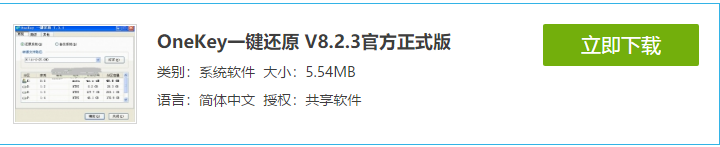
备份还原图解详情-1
解压程序包,双击打开文件。
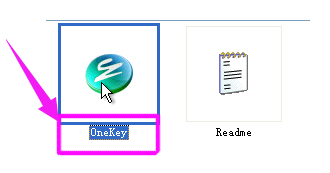
还原系统图解详情-2
备份系统:
点C盘,程序默认备份在最后一个分区下的GHOST文件夹下,点确定。
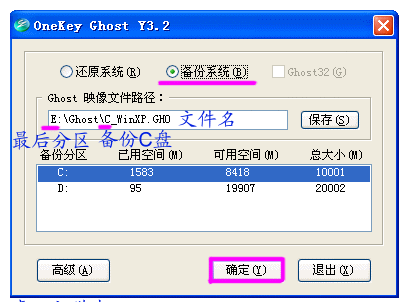
备份系统图解详情-3
点“是”,立即启动机器。

备份系统图解详情-4
程序默认在onekey ghost启动上,是自动识别,无须操作。
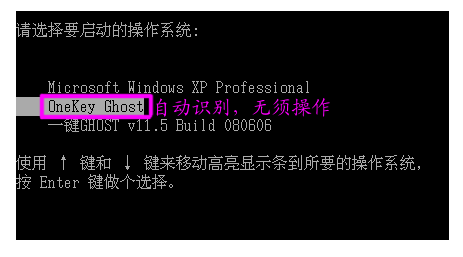
一键图解详情-5
备份过程,不要操作键盘与鼠标。
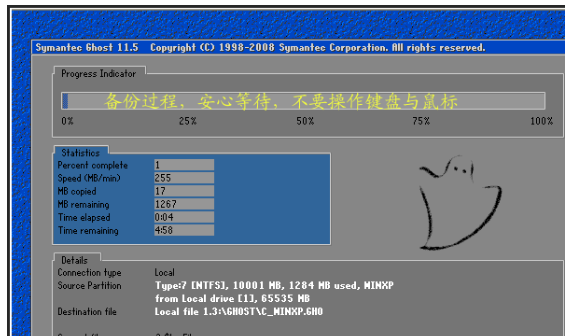
还原系统图解详情-6
备份完成,默认原有系统启动,不用操作。

备份系统图解详情-7
打开最后分区下的GHOST文件夹看到备份的文件。

备份系统图解详情-8
备份D盘,注意把原有的C改成D,要不会提示文件存在,是否覆盖。
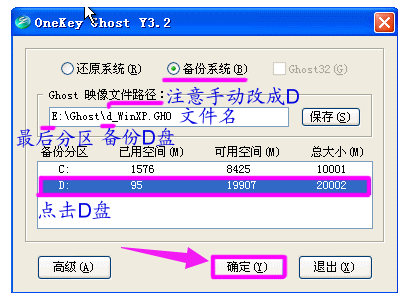
备份还原图解详情-9
点是重启电脑,开始备份D盘,过程与备份C是一样的。

还原系统图解详情-10
D盘备份也放在最后一个分区下面的GHOST文件夹下,并产生一个文件。
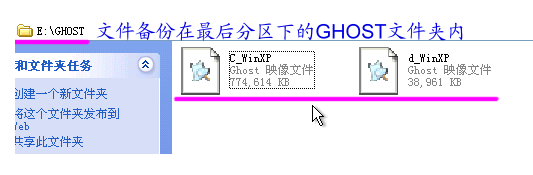
一键图解详情-11
还原系统:
点“还原系统”,如果恢复C盘程序默认自动选择的就是C盘备份文件,如果恢复其它分区,就点“打开”打开最后分区下的GHOST文件夹下的备份文件。

备份还原图解详情-12
点“是”重启。

备份系统图解详情-13
自动选择onekey程序。
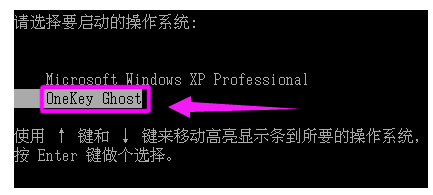
备份还原图解详情-14
恢复过程,不要动鼠标与键盘。
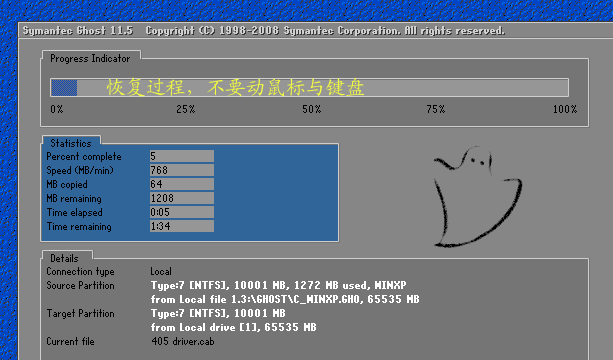
备份系统图解详情-15
以上就是一键备份还原系统的方法了。

我们都知道当系统重装后,可能会导致电脑硬盘的文件丢失,可是不重装系统又不能够解决问题,那么有什么好的办法可以去解决呢?答曰“可以通过还原系统”的方法来解决,怎么操作?为此,小编就给大家准备了一键备份还原系统的方法了。
电脑的使用过程中,很多的用户难免会遇到一些情况,而有的用户的电脑由于系统中重要文件受损导致错误甚至崩溃无法启动,不得不选择重装系统。其实还可以选择使用一键还原系统来解决更简洁,下面,小编就来跟大家分享电脑一键备份还原系统的操作。
电脑怎么一键备份还原系统
首先,下载“onekey一键还原”软件。
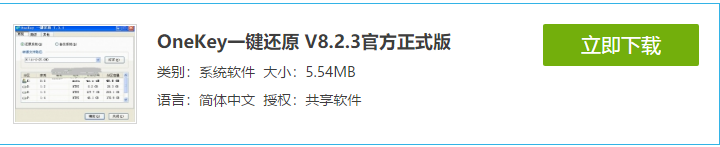
备份还原图解详情-1
解压程序包,双击打开文件。
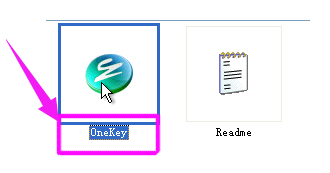
还原系统图解详情-2
备份系统:
点C盘,程序默认备份在最后一个分区下的GHOST文件夹下,点确定。
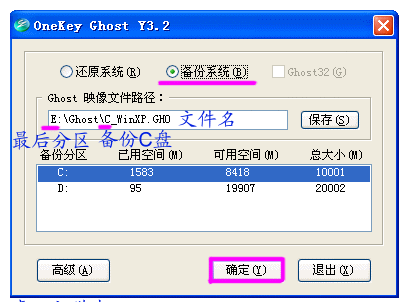
备份系统图解详情-3
点“是”,立即启动机器。

备份系统图解详情-4
程序默认在onekey ghost启动上,是自动识别,无须操作。
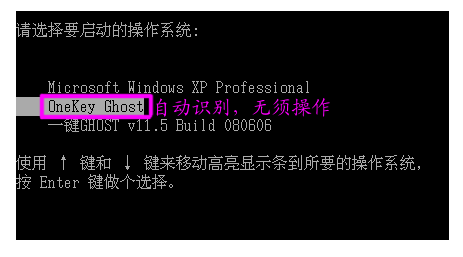
一键图解详情-5
备份过程,不要操作键盘与鼠标。
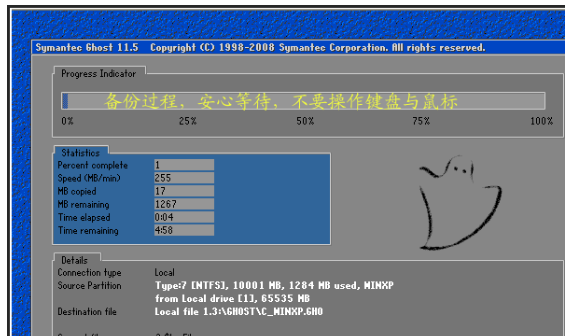
还原系统图解详情-6
备份完成,默认原有系统启动,不用操作。

备份系统图解详情-7
打开最后分区下的GHOST文件夹看到备份的文件。

备份系统图解详情-8
备份D盘,注意把原有的C改成D,要不会提示文件存在,是否覆盖。
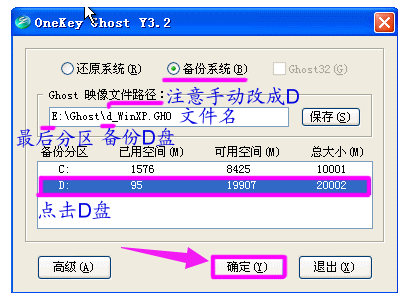
备份还原图解详情-9
点是重启电脑,开始备份D盘,过程与备份C是一样的。

还原系统图解详情-10
D盘备份也放在最后一个分区下面的GHOST文件夹下,并产生一个文件。
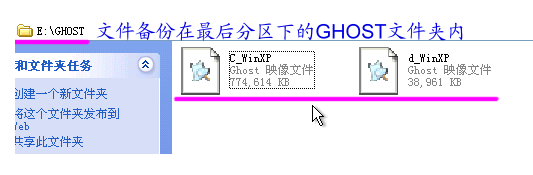
一键图解详情-11
还原系统:
点“还原系统”,如果恢复C盘程序默认自动选择的就是C盘备份文件,如果恢复其它分区,就点“打开”打开最后分区下的GHOST文件夹下的备份文件。

备份还原图解详情-12
点“是”重启。

备份系统图解详情-13
自动选择onekey程序。
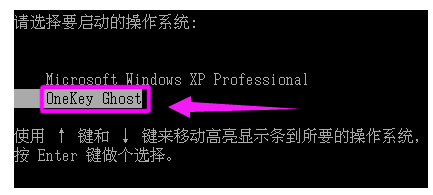
备份还原图解详情-14
恢复过程,不要动鼠标与键盘。
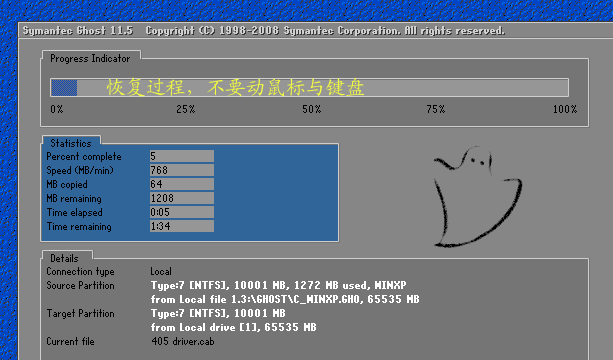
备份系统图解详情-15
以上就是一键备份还原系统的方法了。
















